Пречице на тастатури за практичан рад у оперативном систему Виндовс 10
Свака верзија Виндовса подржава тастатуру и миша, без којих је немогуће замислити његову нормалну употребу. Истовремено, већина корисника се окреће овом другом ради извођења једне или друге акције, иако се већина њих може обавити помоћу кључева. У нашем данашњем чланку ћемо говорити о њиховим комбинацијама, које значајно поједностављују интеракцију са оперативним системом и управљање његовим елементима.
Садржај
Хоткеис у Виндовс 10
На званичном Мицрософт веб сајту постоји око две стотине пречица, које пружају практичан начин за управљање првих десет и брзо извршавање различитих акција у окружењу. Ми ћемо размотрити само оне главне, надајући се да ће многе од њих поједноставити живот вашег рачунара.
Управљање елементима и њихов изазов
У овом делу представљамо опште пречице на тастатури помоћу којих можете позвати системске алате, управљати њима и комуницирати са неким стандардним апликацијама. 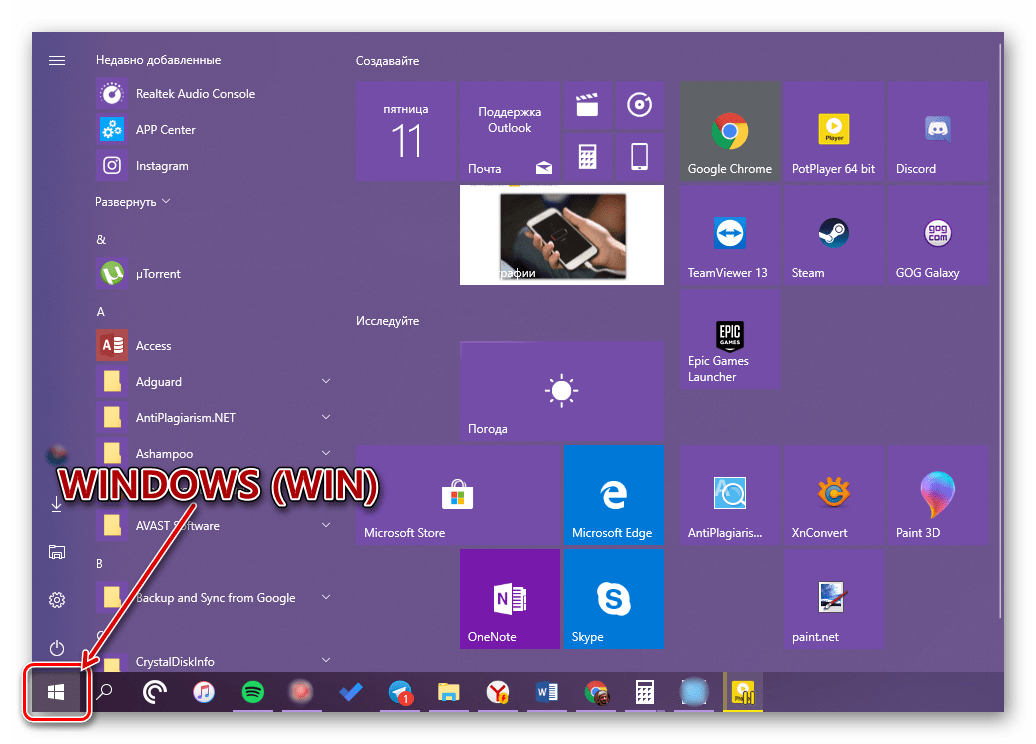
ВИНДОВС (скраћено ВИН ) - кључ који приказује Виндовс логотип користи се за покретање Старт менија. Затим разматрамо низ комбинација са њеним учешћем.
ВИН + Кс - покрените мени брзих веза, који се такође може позвати кликом на десну типку миша (десни клик) на "Старт".
ВИН + А - позовите "Центар за обавештења". 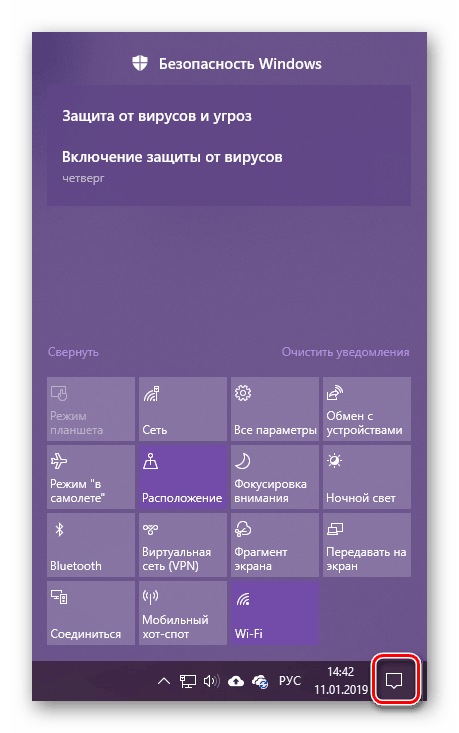
Погледајте и: Искључите обавештења у оперативном систему Виндовс 10
ВИН + Б - пребаците се у поље за обавештавање (конкретно, системску траку). Ова комбинација преводи фокус на ставку "Прикажи скривене иконе", након чега можете користити стрелице на тастатури за пребацивање између апликација у овој области траке задатака.
ВИН + Д - минимизира све прозоре, приказујући радну површину. Поновним притиском на вратите апликацију која се користи.
ВИН + АЛТ + Д - приказ у проширеној форми или сакривање сата и календара.
ВИН + Г - приступ главном менију текуће игре. Правилно функционише само са УВП апликацијама (инсталираним из Мицрософт продавнице)
Погледајте и: Инсталирање продавнице апликација у оперативном систему Виндовс 10
ВИН + И - позовите системску секцију "Параметри".
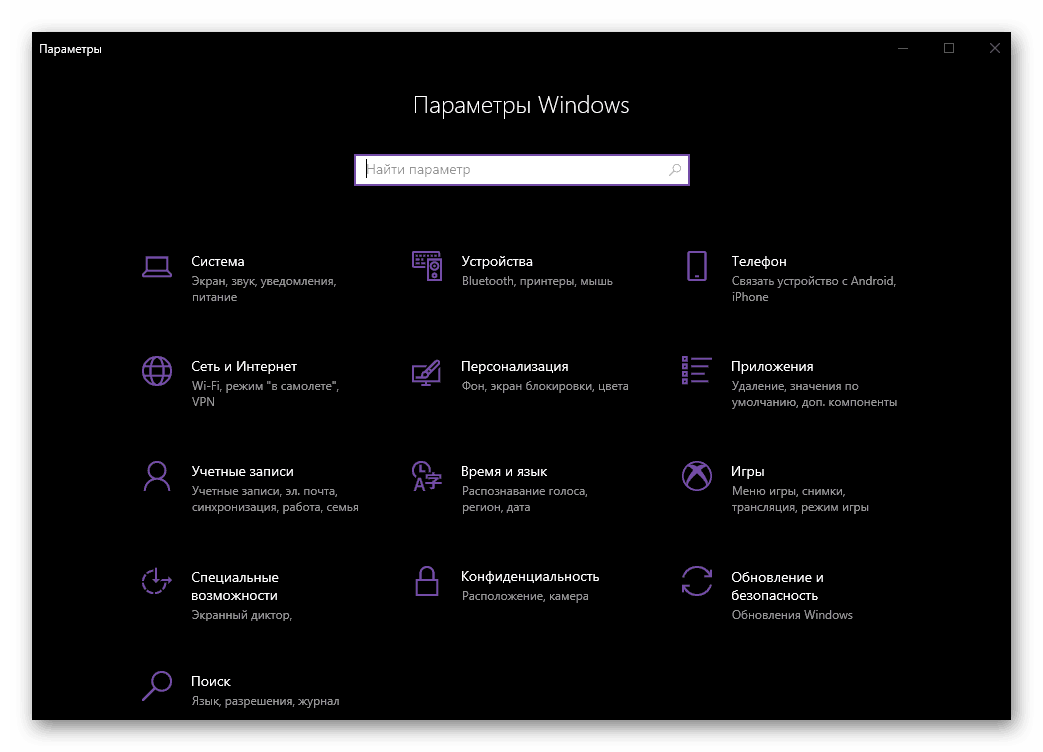
ВИН + Л - брза компјутерска брава са могућношћу промене рачуна (ако се користи више од једног).
ВИН + М - минимизира све прозоре.
ВИН + СХИФТ + М - максимизира минимизиране прозоре.
ВИН + П - избор режима приказа слике на два или више дисплеја.
Погледајте и: Како направити два екрана у оперативном систему Виндовс 10
ВИН + Р - позив на "Рун" прозор, кроз који можете брзо отићи на скоро било који део оперативног система. Истина, морате знати одговарајуће наредбе.
ВИН + С - прозор за тражење позива.
ВИН + СХИФТ + С - креирајте сцреенсхот користећи стандардне алате. Ово може бити правоугаоно или произвољно подручје, као и цијели екран.
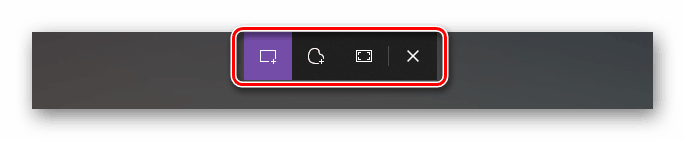
ВИН + Т - прегледајте апликације на траци задатака без директног пребацивања на њих.
ВИН + У - позив на “Центар за приступачност”.
ВИН + В - преглед садржаја у међуспремнику.
Погледајте и: Погледајте клипборд у оперативном систему Виндовс 10
ВИН + ПАУСЕ - позовите прозор "Својства система".
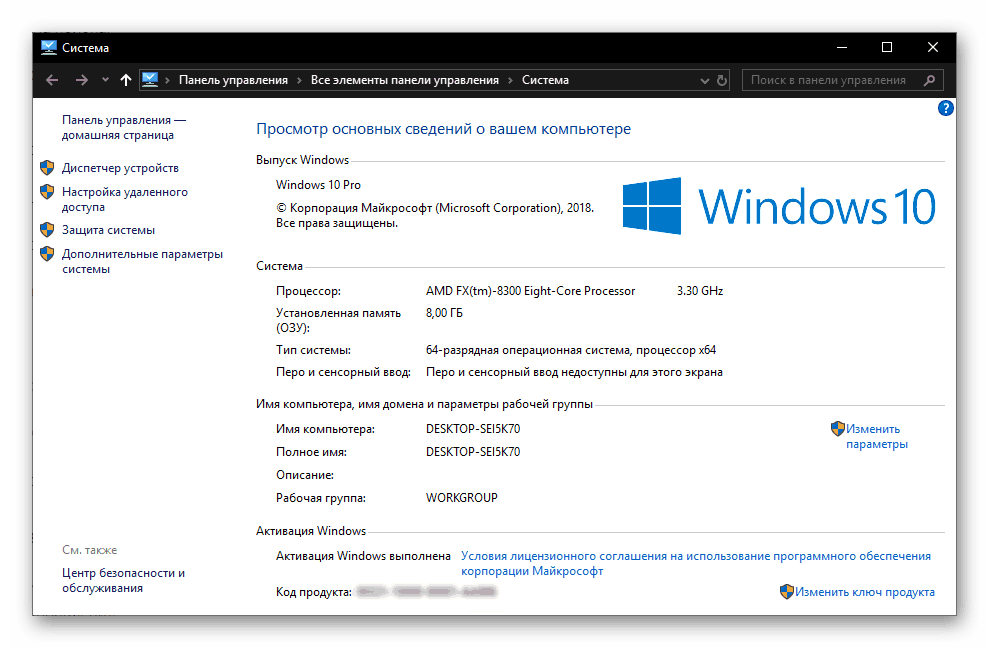
ВИН + ТАБ - пребаците се у режим приказа задатака.
ВИН + АРРОВ - контролише позицију и величину активног прозора.
ВИН + ХОМЕ - минимизира све прозоре осим активне.
Рад са "Екплорером"
Пошто је "Екплорер" једна од најважнијих компоненти оперативног система Виндовс, било би корисно означити пречице за позивање и контролу.
Погледајте и: Како отворити "Екплорер" у Виндовсу 10
ВИН + Е - покрените "Екплорер".
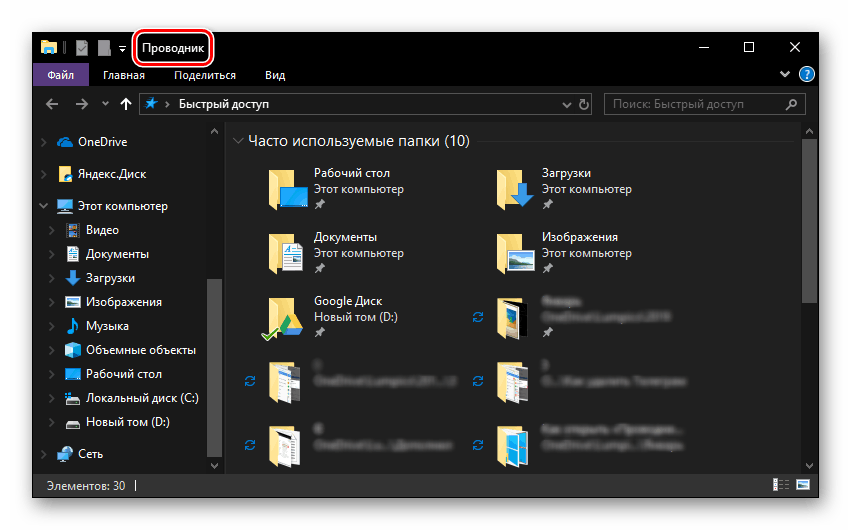
ЦТРЛ + Н - отварање другог прозора „Екплорер“.
ЦТРЛ + В - затварање активног прозора "Екплорер". Иначе, иста комбинација тастера се може користити за затварање активне картице у претраживачу.
ЦТРЛ + Е и ЦТРЛ + Ф - пребаците се на тражени низ за унос упита.
ЦТРЛ + СХИФТ + Н - креирање нове фасцикле.
АЛТ + ЕНТЕР - позовите прозор "Својства" за претходно изабрану ставку.
Ф11 - проширење активног прозора на цео екран и минимизирање на претходну величину када се поново притисне.
Виртуал Десктоп Манагемент
Једна од карактеристика десете верзије оперативног система Виндовс је могућност креирања виртуелних десктопа, које смо детаљно описали у једном од наших чланака. За управљање и једноставну навигацију, постоји и неколико пречица.

Погледајте и: Креирање и конфигурисање виртуелних десктопа у оперативном систему Виндовс 10
ВИН + ТАБ - пребаците се у режим приказа задатака.
ВИН + ЦТРЛ + Д - креирајте нови виртуелни десктоп
ВИН + ЦТРЛ + АРРОВ лево или десно - пребацивање између креираних табела.
ВИН + ЦТРЛ + Ф4 - присилно затвара активну виртуелну радну површину.
Интеракција са ставкама траке задатака
Виндовс трака задатака представља потребан минимум (и максимално за некога) стандардних компоненти оперативног система и апликација независних произвођача које морате најчешће контактирати. Ако знате неке компликоване комбинације, рад са овим елементом ће постати још згоднији.

Погледајте и: Како направити траку задатака у Виндовсу 10 транспарентном
СХИФТ + ЛКМ (леви тастер миша) - покрените програм или брзо отворите његову другу инстанцу.
ЦТРЛ + СХИФТ + ЛКМ - покрените програм са административним овластима.
СХИФТ + РМБ (десни тастер миша) - позовите стандардни мени апликације.
СХИФТ + ПЦМ помоћу групираних елемената (неколико прозора исте апликације) - приказ опћег изборника за групу.
ЦТРЛ + боја груписаним елементима - наизменично проширење апликација из групе.
Радите са оквирима за дијалог
Једна од важних компоненти Виндовс оперативног система, која укључује „десетак“, су дијалошки оквири. За практичну интеракцију са њима постоје следеће пречице: 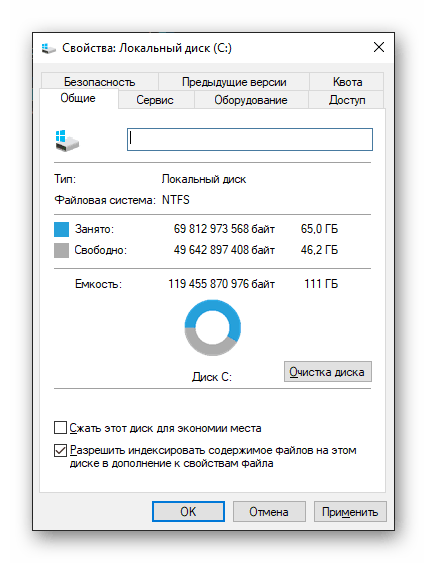
Ф4 - приказује елементе активне листе.
СТРЛ + ТАБ - пролази кроз картице дијалога.
СТРЛ + СХИФТ + ТАБ - обрнута навигација кроз картице.
ТАБ - наставите по параметрима.
СХИФТ + ТАБ - прелазак у супротном смеру.
СПАЦЕ (размак) - поставите или уклоните ознаку одабраног параметра.
Управљање у “командној линији”
Основне тастерске пречице које се могу и требају користити у “Командној линији” се не разликују од оних које су намењене за рад са текстом. Сви они ће бити детаљно објашњени у наредном дијелу чланка, овдје означавамо само неколико. 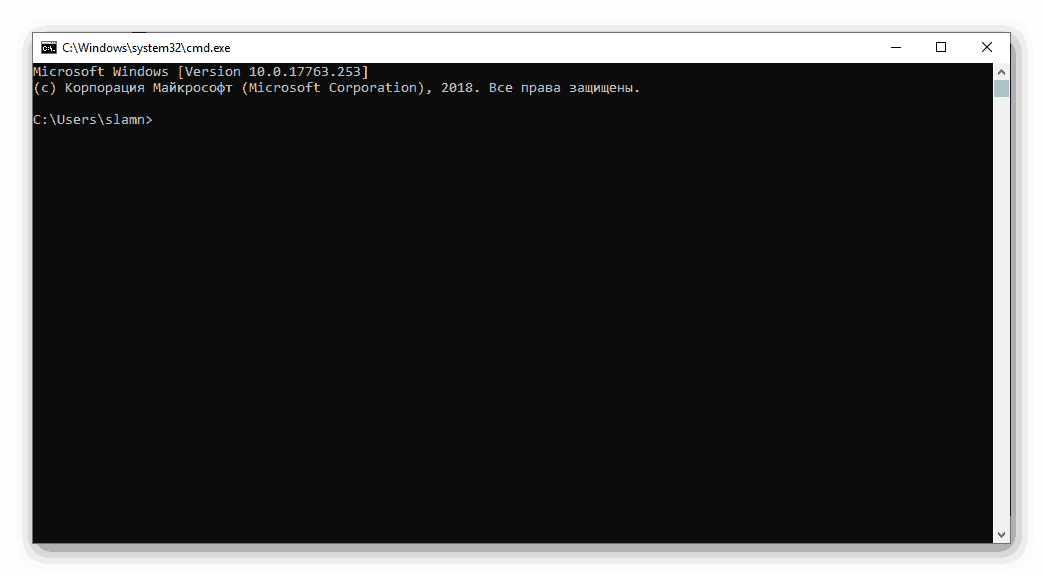
Погледајте и: Покрените "Цомманд Промпт" у име администратора у оперативном систему Виндовс 10
ЦТРЛ + М - пребацивање у режим означавања.
ЦТРЛ + ХОМЕ / ЦТРЛ + ЕНД са прелиминарним укључивањем режима означавања - померањем курсора на почетак односно крај бафера.
ПАГЕ УП / ПАГЕ ДОВН - навигација горе или доле
Дугмад са стрелицама - Кретање кроз линије и текст.
Рад са текстом, датотекама и другим акцијама.
Врло често, у окружењу оперативног система, морате интеракцију са датотекама и / или текстом. У ту сврху постоји и низ пречица на тастатури. 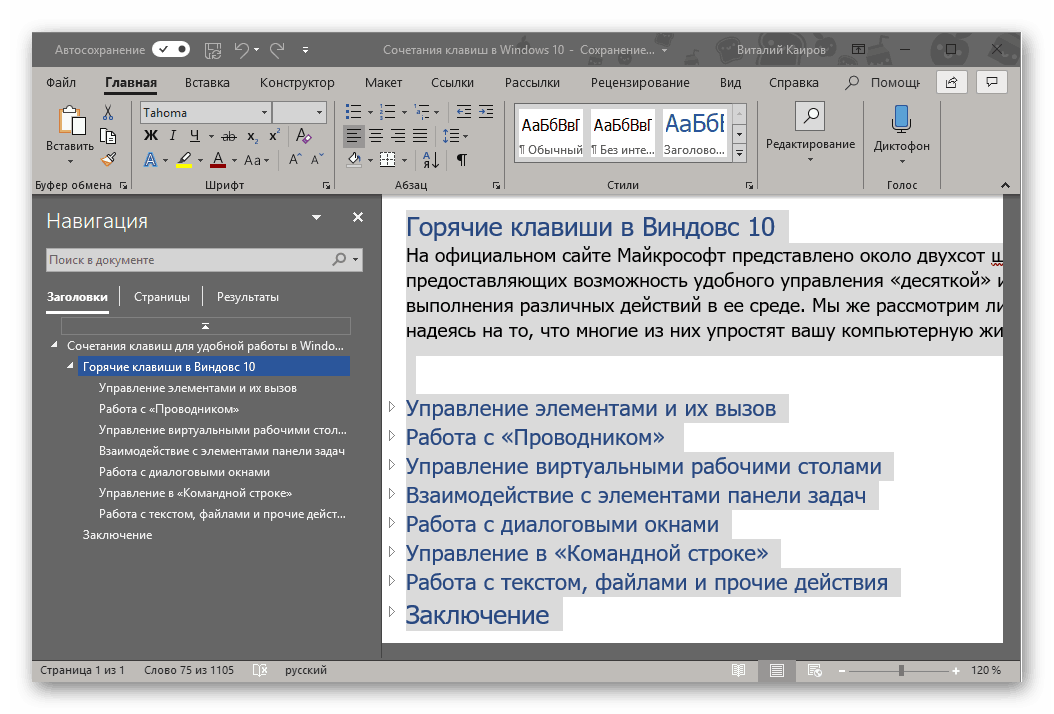
ЦТРЛ + А - избор свих елемената или целог текста.
ЦТРЛ + Ц - копирање претходно изабране ставке.
ЦТРЛ + В - ставите копирану ставку.
ЦТРЛ + Кс - исецање претходно изабране ставке.
ЦТРЛ + З - поништи радњу.
ЦТРЛ + И - понављање задње извршене радње.
ЦТРЛ + Д - брисање са пласманом у "Кошарицу".
СХИФТ + ДЕЛЕТЕ - комплетно брисање без стављања у “Трасх”, али уз претходну потврду.
ЦТРЛ + Р или Ф5 - прозор за ажурирање / страницу.
Можете се упознати са другим комбинацијама кључева намењених првенствено за рад са текстом у наредном чланку. Прелазимо на опћенитије комбинације.
Више детаља: Хоткеис за практичан рад са Мицрософт Ворд-ом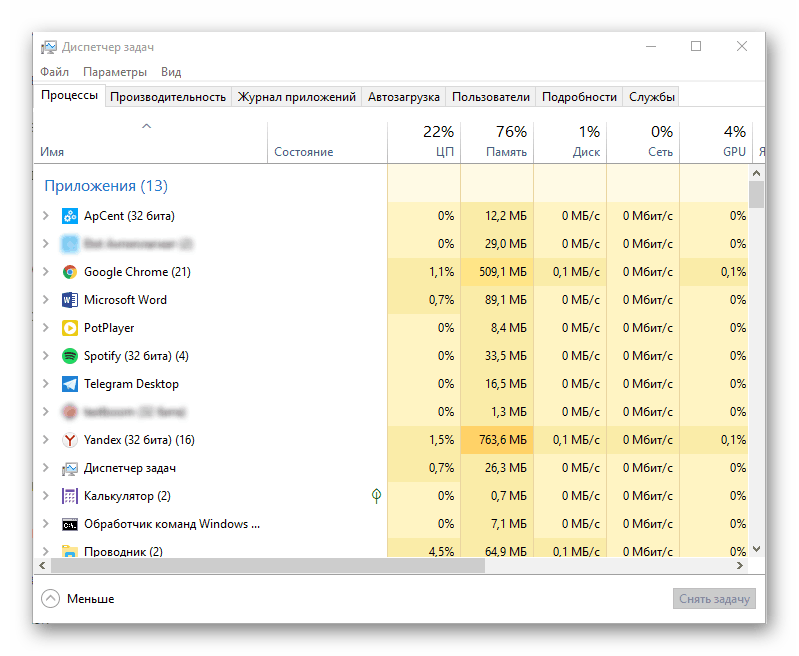
ЦТРЛ + СХИФТ + ЕСЦ - позовите "Таск Манагер".
ЦТРЛ + ЕСЦ - позивање старт менија "Старт".
ЦТРЛ + СХИФТ или АЛТ + СХИФТ (овисно о поставкама које сте направили) - пребаците распоред језика.
Погледајте и: Промена изгледа језика у оперативном систему Виндовс 10
СХИФТ + Ф10 - позива контекстни мени за претходно изабрану ставку.
АЛТ + ЕСЦ - пребацивање између прозора редоследом отварања.
АЛТ + ЕНТЕР - позива дијалог "Својства" за претходно изабрану ставку.
АЛТ + СПАЦЕ (размак) - позива контекстни мени за активни прозор. 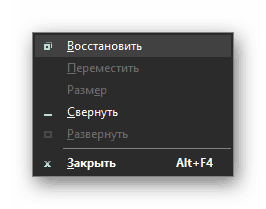
Погледајте и: 14 пречица за практичан рад са Виндовс-ом
Закључак
У овом чланку, погледали смо неколико тастерских пречица, од којих се већина може користити не само у окружењу Виндовс 10, већ иу претходним верзијама овог оперативног система. Запамтите барем неке од њих, моћи ћете значајно поједноставити, убрзати и оптимизирати свој рад на рачуналу или лаптопу. Ако знате неке друге важне, често коришћене комбинације, оставите их у коментарима.